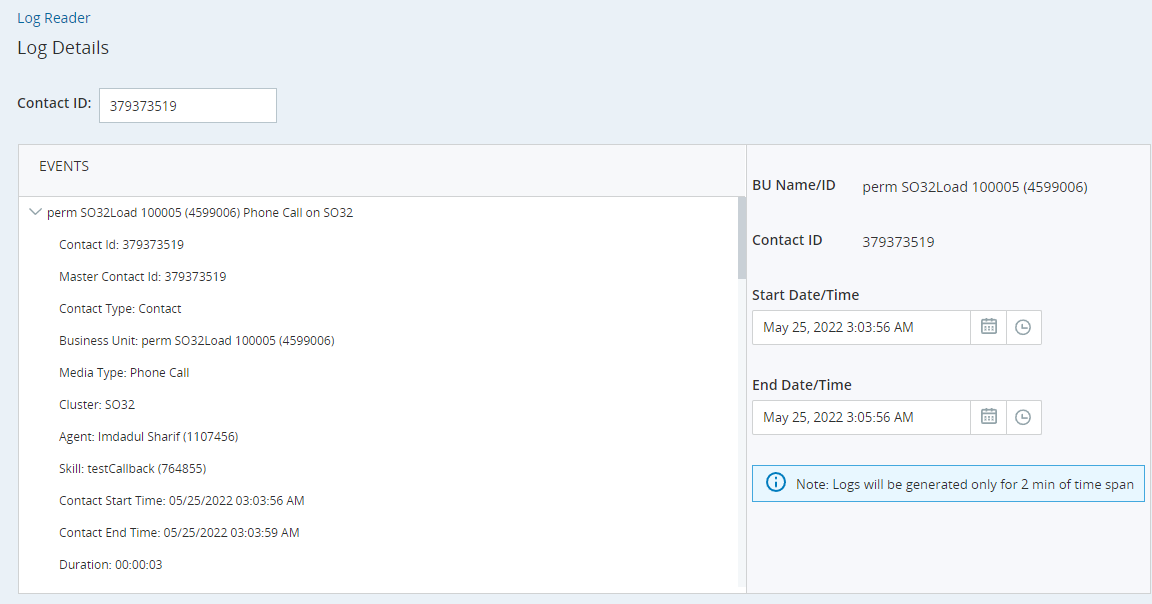Deze pagina heeft betrekking op een product of functie in Controlled Release. Als u geen deel uitmaakt van de CR-groep en meer informatie wilt, neem dan contact op met uw Accountmanager.
Contactdetails weergeven
Vereiste machtigingen: Log Reader Aan
- Vind de contact-ID van het contact (de interactie) waarvoor u logboeken wilt zien. Met het Rapport Contactgeschiedenis kunt u de ID zoeken.
- Klik op de app-kiezer
 en selecteerMonitoring Gateway.
en selecteerMonitoring Gateway. - Klik op Log Reader.
- Klik op Nieuwe aanvraag.
-
Voer de Contact-ID in en klik op Details ophalen.
 Meer informatie over de metrics en attributen in logboekgegevens
Meer informatie over de metrics en attributen in logboekgegevens
Veld
Details
Contact-ID De Contact-ID  Een unieke numerieke identificatiecode die aan elk contact is toegewezen. van een specifieke contactpoging.
Een unieke numerieke identificatiecode die aan elk contact is toegewezen. van een specifieke contactpoging.Mastercontact-ID
De master-ID of bovenliggende ID voor een of meer gerelateerde contacten. Een nieuwe mastercontact-ID wordt toegewezen als een klant 10 of meer keer is doorgeschakeld.
Contacttype Het type interactie:
- 0-Oorspronkelijk contact
- 1-Skilloverdracht
- 2-Agentoverdracht
- 3-Overleg overdracht
- 4-Overname
Bedrijfseenheid De naam en de ID van de tenant  Een organisatorische eenheid op hoog niveau die wordt gebruikt om technische ondersteuning, facturering en globale instellingen voor uw CXone Mpower-systeem te beheren. waar de interactie heeft plaatsgevonden.
Een organisatorische eenheid op hoog niveau die wordt gebruikt om technische ondersteuning, facturering en globale instellingen voor uw CXone Mpower-systeem te beheren. waar de interactie heeft plaatsgevonden.Mediatype Het type media (het kanaal  Verschillende spraak- en digitale communicatiemedia die klantinteracties in een contactcentrum vergemakkelijken.) van de interactie.
Verschillende spraak- en digitale communicatiemedia die klantinteracties in een contactcentrum vergemakkelijken.) van de interactie.Cluster Het CXone Mpower-cluster waar de interactie plaatsvond. Agent De naam en ID van de agent die de interactie heeft afgehandeld. Skill De ID en de naam van de skill  Skills worden gebruikt om de aanlevering van interacties te automatiseren op basis van de vaardigheden, capaciteiten en kennis van de agent. waar de interactie plaatsvond.
Skills worden gebruikt om de aanlevering van interacties te automatiseren op basis van de vaardigheden, capaciteiten en kennis van de agent. waar de interactie plaatsvond.Tijd contactbegin De datum en tijd waarop de interactie begon. Eindtijd contact De datum en tijd waarop de interactie is beëindigd. Duur De totale tijdsduur voor de interactie. Script Het script dat werd gebruikt om de interactie af te handelen. Van-adres Telefoonnummer, e-mailadres, chat-URL of een andere locatie waarvandaan de interactie is gestart. Realtime contact Waar betekent dat de interactie in realtime plaatsvond. Afgebroken Waar betekent dat de klant de interactie heeft afgebroken. Geregistreerd Waar betekent dat de interactie is gelogd. Inbound Waar betekent dat de interactie is geïnitieerd door de klant. Outbound Waar betekent dat de interactie is geïnitieerd door de agent. Oorzaakcode De oorzaakcode die de reden aangeeft waarom de interactie is beëindigd. Oproepfoutcategorie Een foutcode die aangeeft waarom de oproep is mislukt. Contactstatus De status van het contact tijdens de gebeurtenis. Bijvoorbeeld Actief, In wachtstand of Einde contact. Contactpunt Het contactpunt  Het toegangspunt dat een inbound contact gebruikt om een interactie te starten, zoals een telefoonnummer of e-mailadres. waar de interactie is ontstaan.
Het toegangspunt dat een inbound contact gebruikt om een interactie te starten, zoals een telefoonnummer of e-mailadres. waar de interactie is ontstaan.Aan-adres Telefoonnummer, e-mailadres, chat-URL of een andere locatie die de bestemming was van de interactie. -
Als u ook logboekgegevens wilt bekijken voor een gedeelte van de interactie, gebruikt u de velden Startdatum en -tijd en Einddatum en -tijd om een periode van maximaal twee minuten tijdens de interactie in te stellen. Klik daarna op Logboeken ophalen.
Logboeken weergeven
Vereiste machtigingen: Log Reader Aan
U moet de vorige taak tot en met de laatste stap uitvoeren voordat u interactielogboeken kunt weergeven.
- Klik op de app-kiezer
 en selecteerMonitoring Gateway.
en selecteerMonitoring Gateway. - Klik op Log Reader.
-
Klik op Weergeven voor de interactielogboeken die u wilt bekijken.
-
Lees het logboek aan de hand van de kleurcodes. U kunt ook het veld Zoeken gebruiken om naar bepaalde tijdstempels, gebeurtenissen of andere gegevens te zoeken.
Logboeken downloaden
Vereiste machtigingen: Log Reader Aan
U moet de bovenstaande taak Contactdetails weergeven tot en met de laatste stap uitvoeren, voordat u interactielogboeken kunt downloaden.
- Klik op de app-kiezer
 en selecteerMonitoring Gateway.
en selecteerMonitoring Gateway. - Klik op Log Reader.
-
Klik op Downloaden voor de gewenste interactielogboeken.
-
Lees het logboek aan de hand van de kleurcodes. U kunt ook het veld Zoeken gebruiken om naar bepaalde tijdstempels, gebeurtenissen of andere gegevens te zoeken.
-
Als u het ruwe logboekbestand wilt downloaden zodat u het met anderen kunt delen of het in een andere applicatie kunt bekijken, klikt u op Sluiten en vervolgens klikt u in de lijst met logboekaanvragen op Downloaden bij de gewenste interactie.